Microsoft Excel poseduje sposobnost da prepozna različite tipove podataka, kao što su novčane jedinice, numeričke vrednosti, tekstualni nizovi, datumi i druge. Na osnovu prepoznatog tipa, moguće je primeniti različite formule. Budući da Excel ume da identifikuje tip podatka, logično je da može i da detektuje kada se određena vrednost ponavlja u okviru datog seta podataka. U Excelu, imate mogućnost da locirate i, ukoliko je potrebno, izbrišete duplirane vrednosti. Funkcije za isticanje i brisanje su razdvojene, što znači da možete samo pronaći duplikate bez obaveze da ih brišete.
Kako pronaći duplirane vrednosti
Otvorite Excel dokument u kojem želite da izvršite pretragu duplikata. Možete skenirati ceo radni list ili selektovani skup ćelija. Izaberite redove i kolone u kojima želite da locirate ponovljene vrednosti.
Na kartici „Početna“, pronađite opciju „Uslovno formatiranje“, zatim „Pravila za isticanje ćelija“ i izaberite „Duplirane vrednosti“.
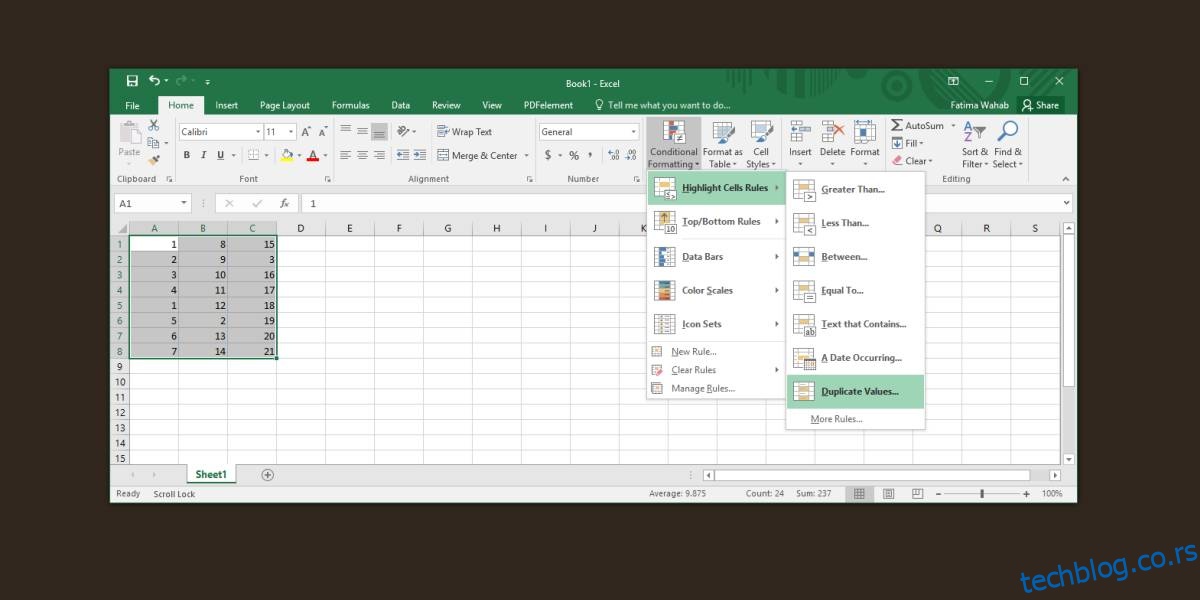
Nakon ove akcije, svi duplikati u selektovanim redovima i kolonama biće obeleženi. Otvoriće se i mali prozor koji vam omogućava da odaberete boju kojom će duplikati biti istaknuti. Možete birati između unapred definisanih šema boja ili kreirati sopstvenu šemu izborom opcije „Prilagođeni format“ iz padajućeg menija „Vrednost sa“. Kod prilagođenog formata, možete definisati boju fonta, boju ispune, kao i boju i stil ivice ćelije.
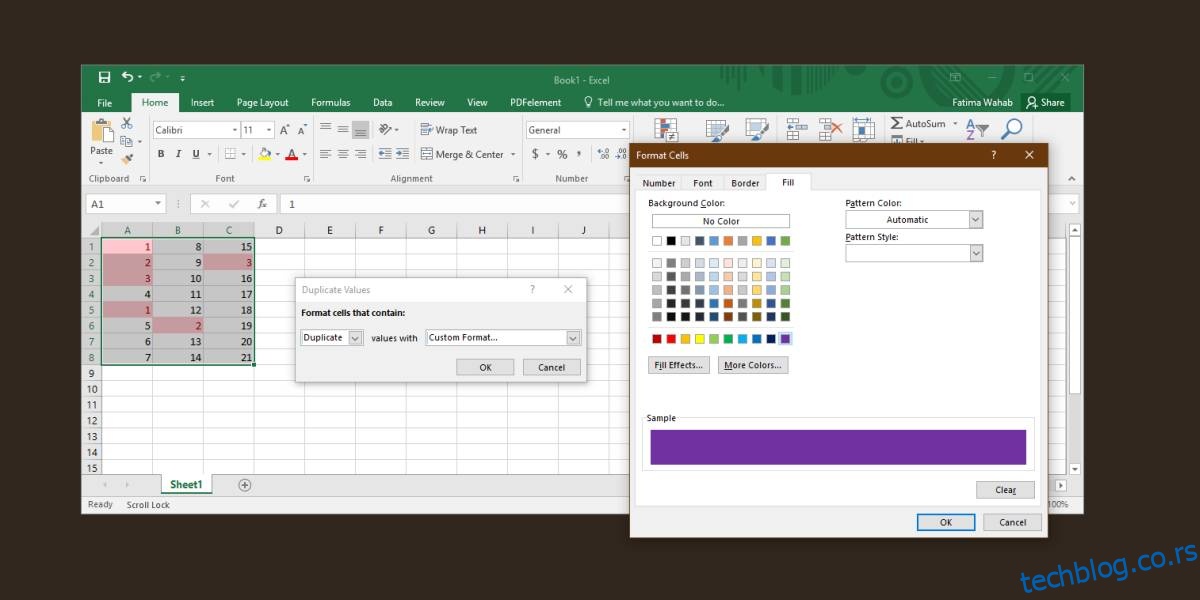
Brisanje dupliranih vrednosti
Ukoliko se odlučite da je potrebno ukloniti duplirane vrednosti, možete to uraditi ručno ili prepustiti Excelu da ih automatski očisti.
Selektujte red ili kolonu iz koje želite da uklonite duplikate. Važno je napomenuti da je brisanje duplikata moguće izvršiti samo iz jedne kolone ili reda istovremeno. Zatim, idite na karticu „Podaci“ i kliknite na dugme „Ukloni duplikate“.
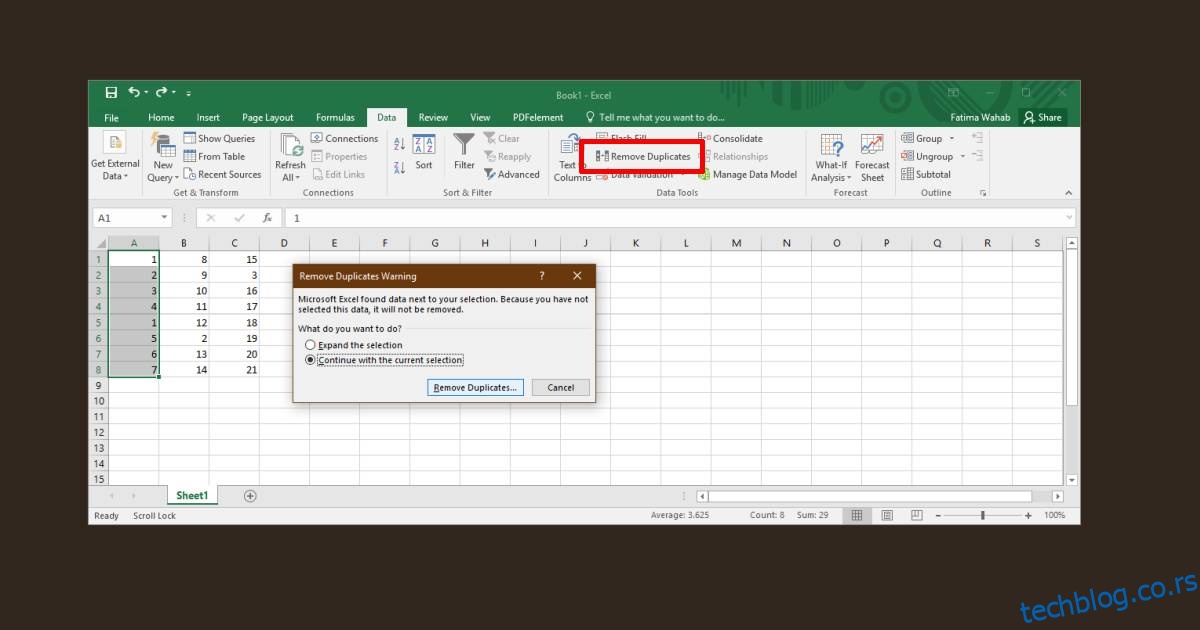
Ako odaberete više kolona ili više redova, Excel neće detektovati duplikate. To je zato što, prilikom brisanja, Excel posmatra vrednosti kao celovite skupove podataka. Vrednost može biti duplirana u jednoj ćeliji, ali ako se vrednosti u redovima iznad ili ispod, ili u kolonama levo ili desno, razlikuju, cela kombinacija se smatra jedinstvenom.
Da biste to razumeli, zamislite tabelu sa imenima i mesecima rođenja pedeset osoba. Prirodno je da će se meseci rođenja ponavljati, međutim, ime koje prati mesec rođenja čini taj red jedinstvenim podacima, zbog čega ga Excel neće izbrisati.